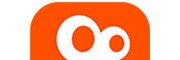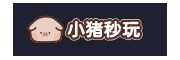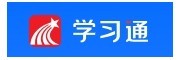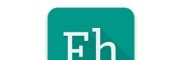如果您希望在发布朋友圈内容时控制可见范围,避免某些人看到特定动态,可以通过设置分组可见来实现精准分享。以下是具体操作步骤:
本文运行环境:iPhone 15 Pro,iOS 18
一、创建好友分组
在设置朋友圈分组可见前,需先建立自定义的好友分组,便于后续选择特定人群。
1、打开微信,进入【通讯录】页面,点击【标签】选项。
2、点击右上角的【新建】按钮,开始创建新的分组。
3、为分组命名,例如“同事”、“家人”或“客户”,然后从联系人列表中勾选需要加入该分组的成员。
4、完成选择后,点击右上角的【完成】保存分组信息。
二、发布朋友圈时设置分组可见
在发布新动态时,可直接设定哪些分组可以查看,实现内容的定向展示。
1、进入微信主界面,点击【发现】-【朋友圈】,然后点击顶部相机图标开始发布内容。
2、编辑好文字、图片或视频后,点击【谁可以看】选项。
3、选择【部分可见】,然后从列出的标签中勾选已创建的分组,如“同事”或“家人”。
4、确认选择后返回发布页面,点击【发表】,该条朋友圈仅被选中分组成员可见。
三、修改已有朋友圈的可见范围
对于已经发布的朋友圈内容,也可以后期调整其可见权限,包括更改为分组可见。
1、进入自己的朋友圈主页,找到需要修改权限的动态。
2、点击该条动态右上角的三个点【…】菜单按钮。
3、选择【编辑可见范围】,然后切换至【部分可见】模式。
4、勾选希望允许查看的指定分组,取消其他不需要的人群。
5、保存设置后,系统将立即应用新的访问权限。
四、通过朋友权限管理批量调整
若需对多个联系人统一管理朋友圈可见性,可通过朋友权限功能进行高效配置。
1、进入微信【我】-【设置】-【朋友权限】。
2、点击【不让他(她)看我的朋友圈】或【不看他的朋友圈】进行黑名单式管理。
3、也可结合已有的标签分组,在此界面中快速启用或关闭某一分组的整体可见权限。
4、启用后,所有属于该分组的成员都将遵循新规则,无需逐条修改每一条动态。